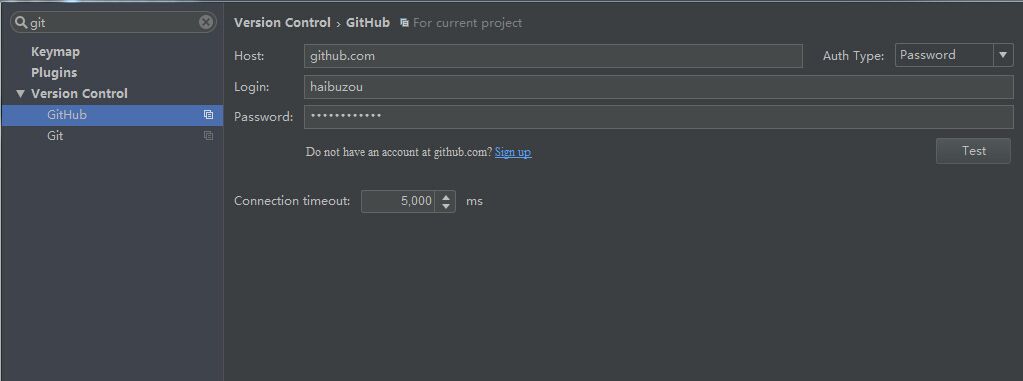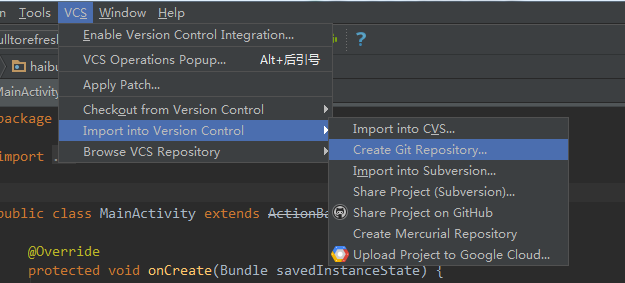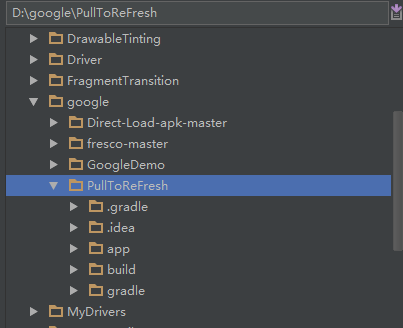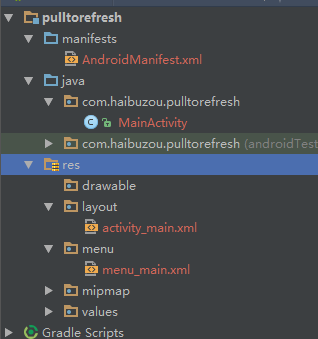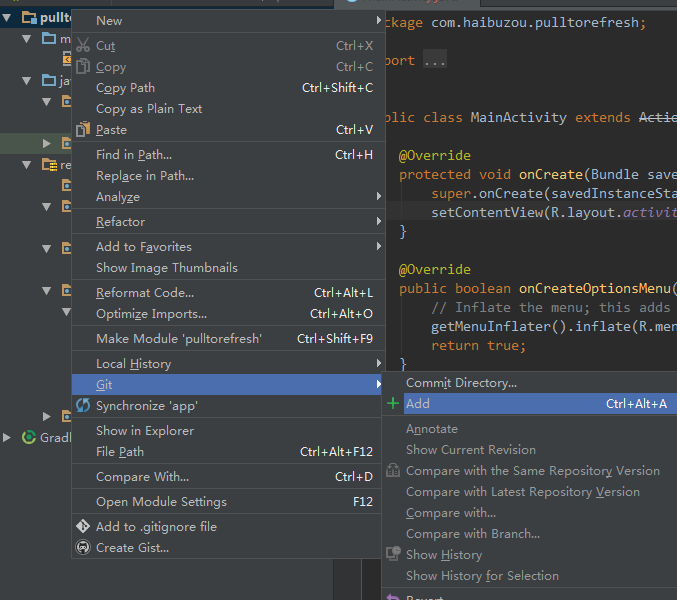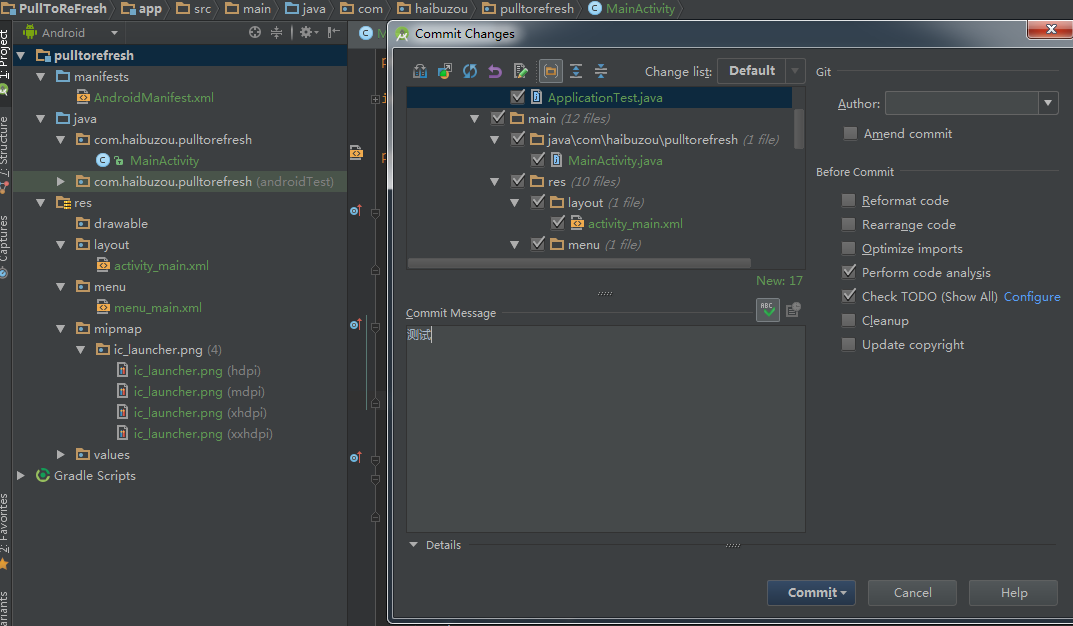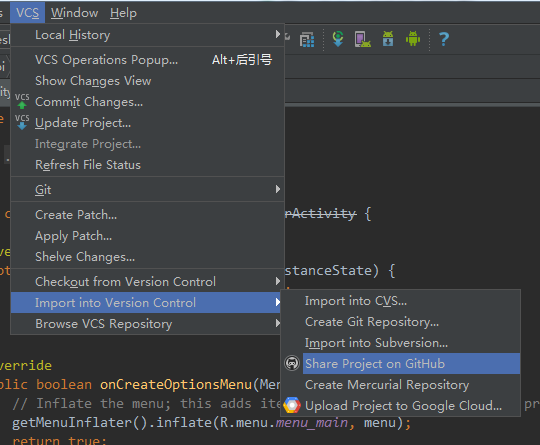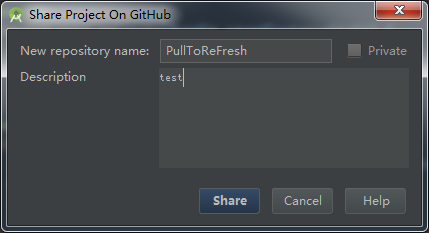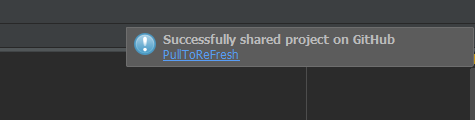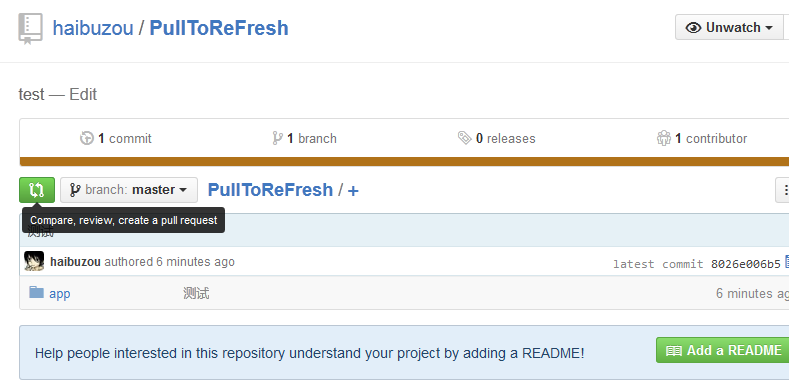Android Studio 经过1.0问世以来已经使用过一段时间了,新的ide拥有许多新特性,这里要给大家介绍的Android Studio内部集成的git功能也是很有实用性的功能。
准备工作
首先需要在电脑上安装git : 下载地址
安装步骤很简单 选择默认的选项就可以了。
打开Android Studio的设置界面,最简单的方法就是点击工具栏中的扳手按钮,也就是下图中间的扳手按钮
搜索git登录自己的github账号
选择git 配置git的安装目录 这里需要找到 git.exe文件 在安装目录的 cmd文件夹中
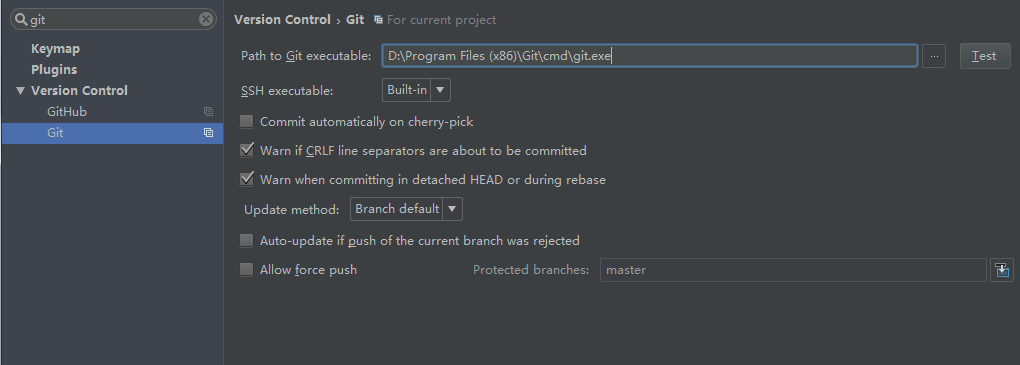
这2步都需要点击 Test 测试一下
上传项目
先新建一个本地的Repository VCS->Import into Version Control-> Create Git Respository
选择本地Repository的位置,这里一般选择project所在的位置,方便后面的上传,我选择的就是我的PullToReFresh
创建完成后可以发现工程中的文件都变成了红色,代表没有上传
右键module 选择add 选项
add完成后所有文件变成绿色 代表可以进行 commit操作了
重复上一步操作 右键module选择add上一个选项 Commit Directory
在弹出的选择框中可以填写提交信息后 , 选择Commit
接下来会弹出一个对话框告诉你有哪些地方有警告 有哪些地方有error根据自己的情况进行修改后 选择Commit。
提交完成后就可以 push 到github上了 这一步也很简单
选择 VCS->Import into Version Control->share project on github
弹出确认对话框 填写你需要的提交信息
接下来等待 push完成
去github上看看我们提交的项目
OK !